Comment désactiver les suggestions Safari sur iPhone, iPad et Mac
Pomme
Contenu
- Comment désactiver les suggestions Safari sur iPhone et iPad
- Comment désactiver les suggestions Safari sur Mac
- Conseils pour sécuriser votre navigation
- FAQ
- Tableau de comparaison
Safari Suggestions est une fonctionnalité qui vous permet d'accéder rapidement aux sites Web que vous avez déjà visités, ainsi qu'aux sites Web suggérés en fonction de votre historique de navigation. Bien que cela puisse être un moyen pratique d'accéder rapidement aux sites Web, cela peut également constituer un risque pour la sécurité. Si vous êtes préoccupé par votre vie privée, vous pouvez désactiver les suggestions Safari sur votre iPhone, iPad et Mac.
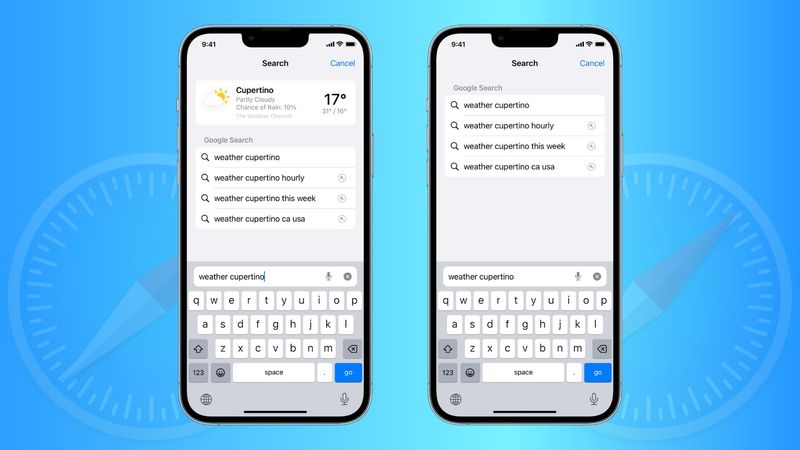
Comment désactiver les suggestions Safari sur iPhone et iPad
La désactivation des suggestions Safari sur votre iPhone ou iPad est un processus simple. Voici ce que vous devez faire :
Si vous cherchez un moyen de désactiver les suggestions Safari sur votre iPhone, iPad ou Mac, vous êtes au bon endroit. Les suggestions Safari sont une fonctionnalité qui suggère des sites Web et des termes de recherche en fonction de votre historique de navigation. Bien que cela puisse être utile, cela peut aussi être intrusif et distrayant. Heureusement, il est facile de désactiver les suggestions Safari sur tous vos appareils Apple. Pour savoir comment procéder, suivez simplement les étapes ci-dessous.
Sur iPhone et iPad :
1. Ouvrez l'application Paramètres.
2. Appuyez sur Safari.
3. Appuyez sur Suggestions du moteur de recherche.
4. Basculez l'interrupteur en position ARRÊT.
Sur Mac :
1. Ouvrez Safari.
2. Cliquez sur Safari dans la barre de menus.
3. Cliquez sur Préférences.
4. Cliquez sur Rechercher.
5. Décochez la case à côté de 'Inclure les suggestions Safari'.
Une fois que vous avez désactivé les suggestions Safari, vous pouvez profiter d'une expérience de navigation plus privée et sans distraction. Si vous cherchez plus de trucs et astuces pour vos appareils Apple, consultez nos guides sur plusieurs haut-parleurs airplay et comment mettre du texte en gras sur iphone .
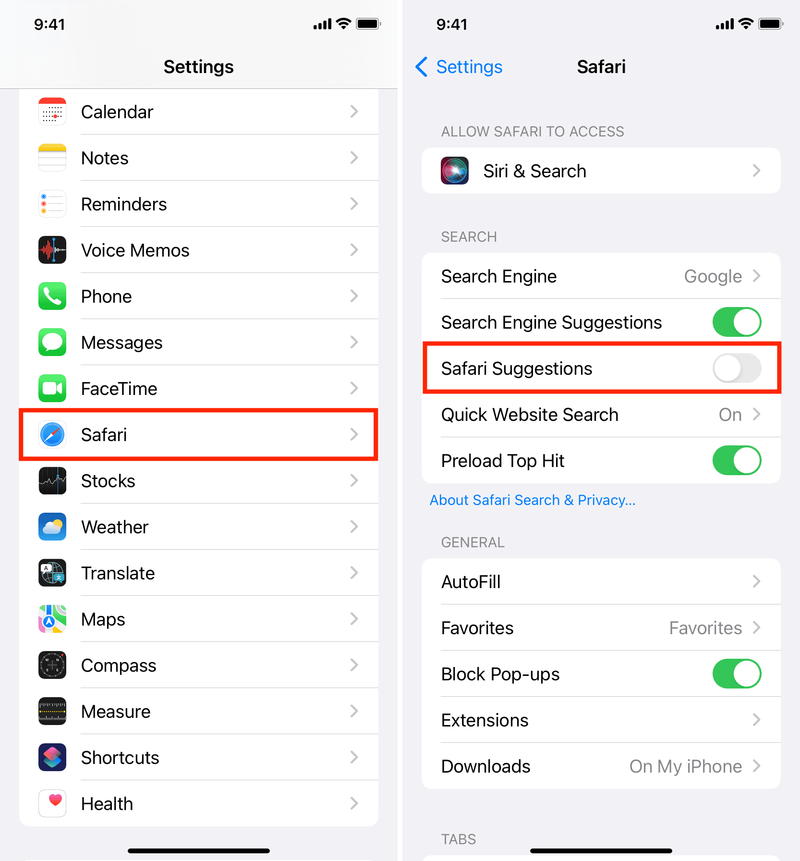
- Ouvrez le Paramètres application sur votre appareil.
- Robinet Safari .
- Robinet Moteur de recherche .
- Robinet Suggestions Safari .
- Basculez le commutateur sur Désactivé .
Comment désactiver les suggestions Safari sur Mac
La désactivation des suggestions Safari sur votre Mac est également un processus simple. Voici ce que vous devez faire :
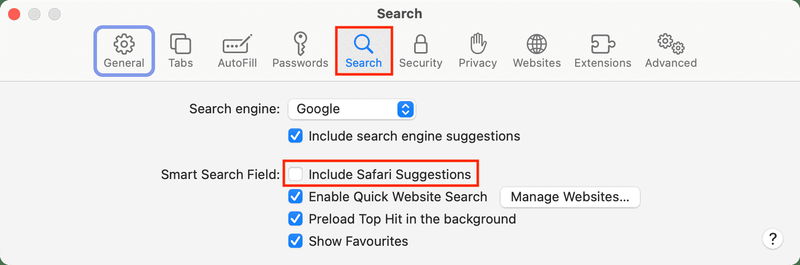
- Ouvrez le Safari application sur votre Mac.
- Cliquez sur Safari dans la barre de menus.
- Cliquez sur Préférences .
- Clique le Recherche languette.
- Décochez la case à côté de Inclure les suggestions Safari .
Conseils pour sécuriser votre navigation
En plus de désactiver les suggestions de Safari, vous pouvez prendre quelques autres mesures pour vous assurer que votre expérience de navigation est sécurisée. Voici quelques conseils :
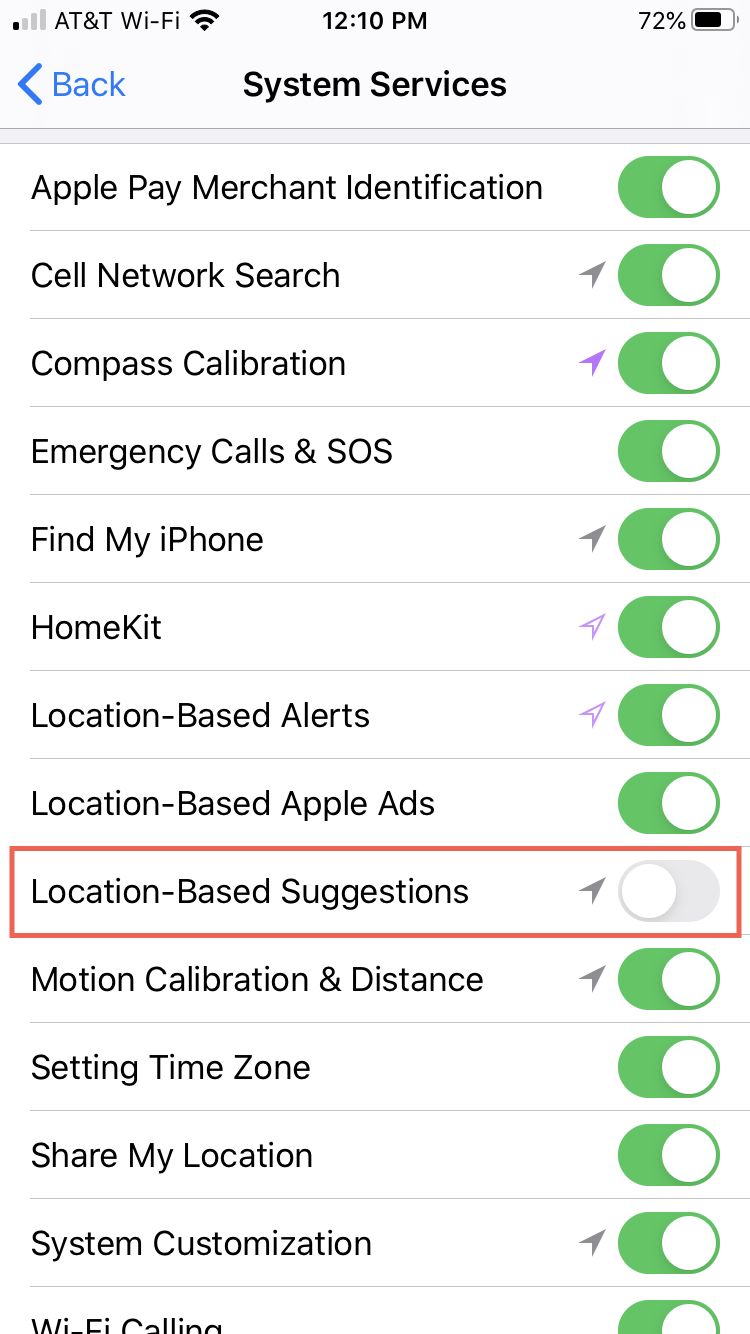
- Utiliser un VPN pour crypter vos données et masquer votre adresse IP.
- Utiliser navigation privée mode pour empêcher le stockage de votre historique de navigation.
- Utiliser authentification à deux facteurs pour protéger vos comptes.
- Soyez conscient de les escroqueries par phishing et ne cliquez jamais sur des liens suspects.
FAQ
- Q : Comment désactiver les suggestions Safari ?
UN: Pour désactiver les suggestions Safari, ouvrez l'application Paramètres sur votre iPhone ou iPad et appuyez sur Safari > Moteur de recherche > Suggestions Safari. Sur votre Mac, ouvrez l'application Safari et cliquez sur Safari > Préférences > Rechercher et décochez la case à côté de Inclure les suggestions Safari. - Q : Est-il sûr d'utiliser les suggestions de Safari ?
UN: Bien que les suggestions de Safari puissent être un moyen pratique d'accéder rapidement aux sites Web, elles peuvent également constituer un risque pour la sécurité. Si vous êtes préoccupé par votre vie privée, il est préférable de désactiver la fonctionnalité. - Q : Quelles autres mesures puis-je prendre pour m'assurer que ma navigation est sécurisée ?
UN: En plus de désactiver les suggestions Safari, vous pouvez utiliser un VPN pour crypter vos données, utiliser le mode de navigation privée, utiliser l'authentification à deux facteurs et être au courant des escroqueries par hameçonnage.
Tableau de comparaison
| Appareil | Étapes pour désactiver les suggestions Safari |
|---|---|
| iPhone/iPad | Ouvrez Paramètres> Safari> Moteur de recherche> Suggestions Safari> Désactiver |
| Mac | Ouvrez Safari> Safari> Préférences> Recherche> Décochez Inclure les suggestions Safari |
La désactivation des suggestions Safari sur votre iPhone, iPad et Mac est un processus simple qui peut aider à protéger votre vie privée. En plus de désactiver la fonctionnalité, vous devez également prendre d'autres mesures pour vous assurer que votre expérience de navigation est sécurisée. En suivant ces conseils, vous pouvez vous assurer que vos données sont en sécurité.
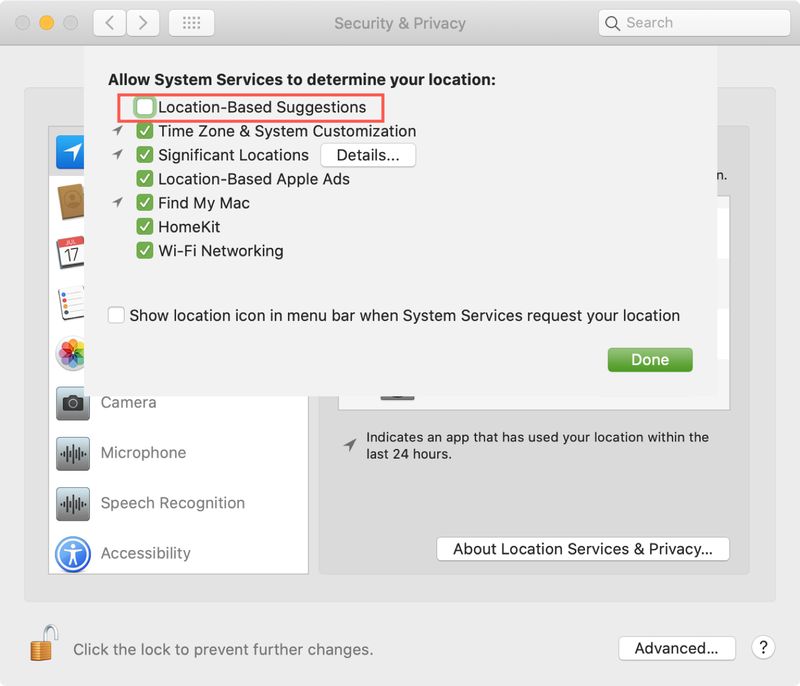
Achèvement
En conclusion, la désactivation des suggestions Safari sur votre iPhone, iPad et Mac est un processus simple qui peut aider à protéger votre vie privée. En plus de désactiver la fonctionnalité, vous devez également prendre d'autres mesures pour vous assurer que votre expérience de navigation est sécurisée. En suivant ces conseils, vous pouvez vous assurer que vos données sont en sécurité.
Pour plus d'informations sur la façon de sécuriser votre navigation, consultez Guide de Lifewire sur les paramètres de confidentialité de Safari pour iPhone et iPad et Le guide de Macworld pour empêcher Safari de vous suivre .